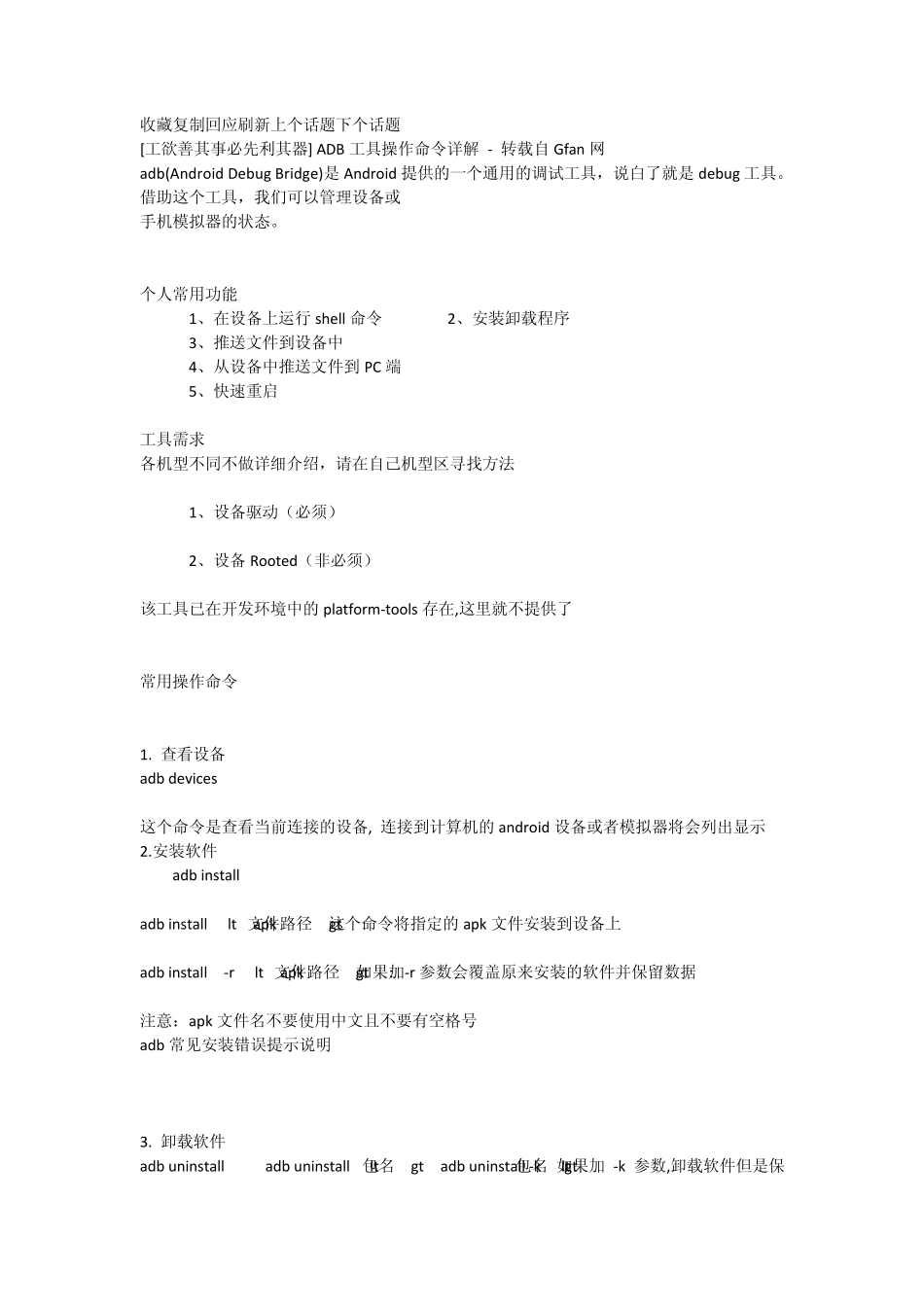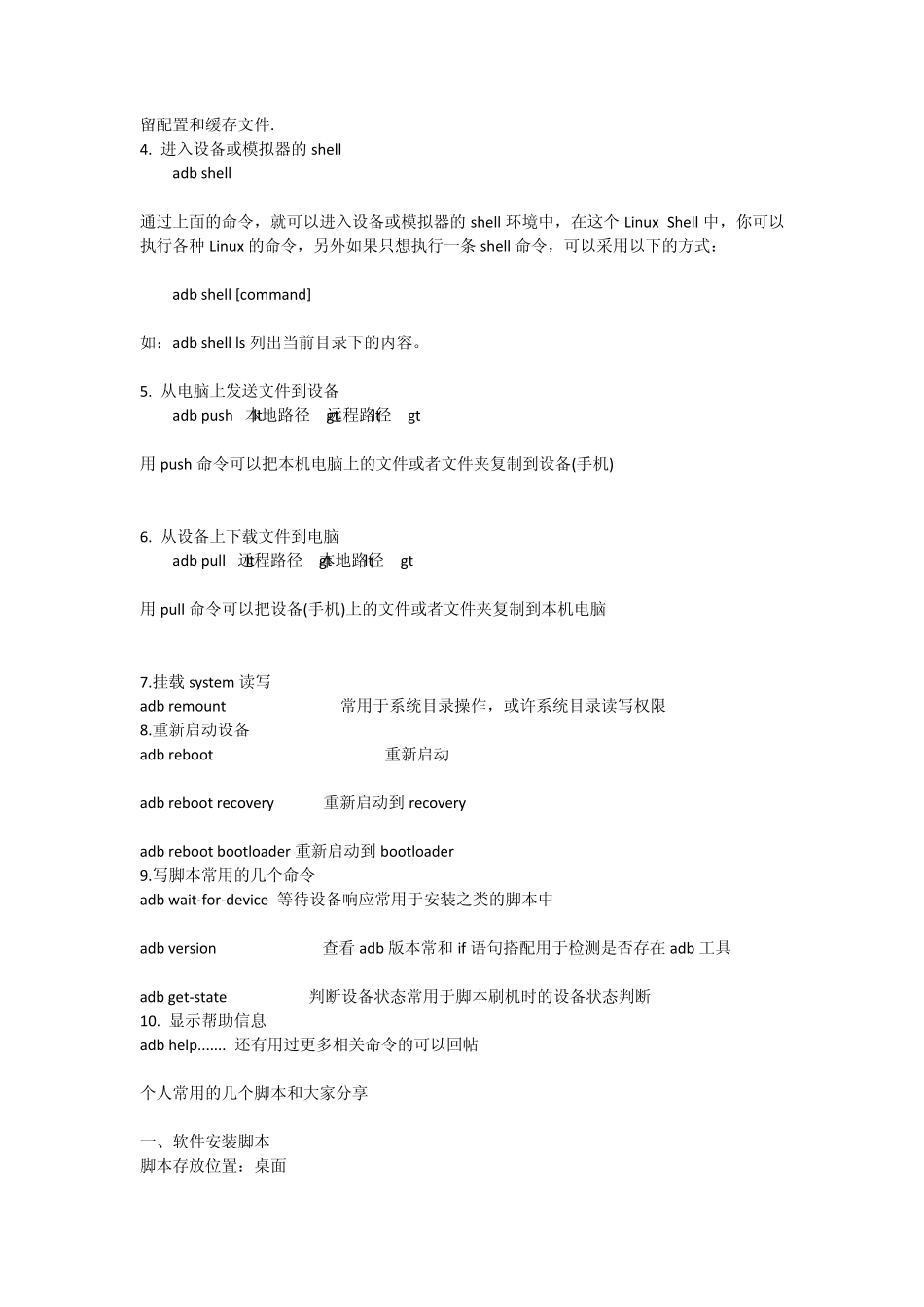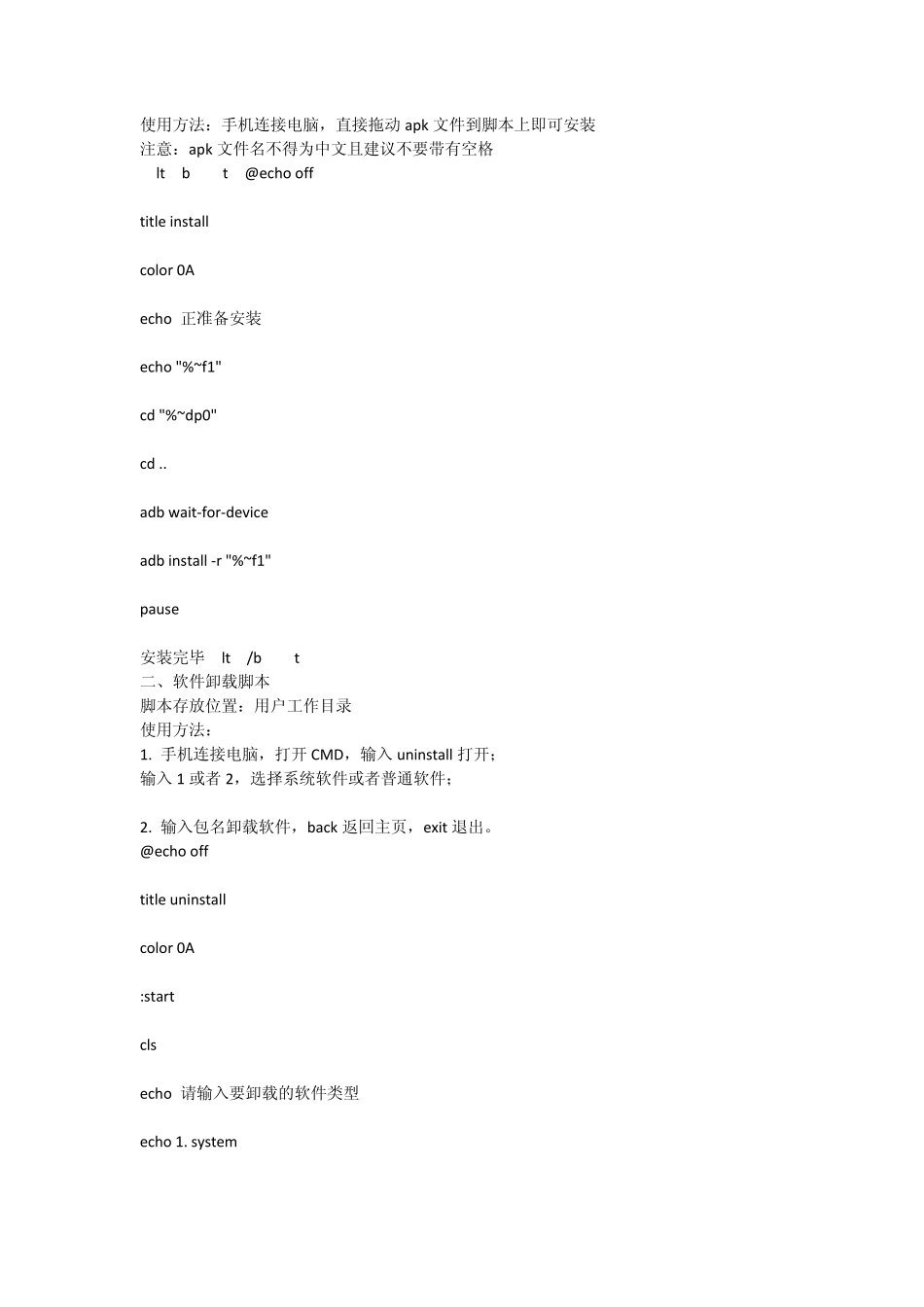收藏复制回应刷新上个话题下个话题 [工欲善其事必先利其器] ADB 工具操作命令详解 - 转载自Gfan 网 adb(Android Debug Bridge)是Android 提供的一个通用的调试工具,说白了就是debug 工具。借助这个工具,我们可以管理设备或 手机模拟器的状态。 个人常用功能 1、在设备上运行 shell 命令 2、安装卸载程序 3、推送文件到设备中 4、从设备中推送文件到 PC 端 5、快速重启 工具需求 各机型不同不做详细介绍,请在自己机型区寻找方法 1、设备驱动(必须) 2、设备Rooted(非必须) 该工具已在开发环境中的platform-tools 存在,这里就不提供了 常用操作命令 1. 查看设备 adb devices 这个命令是查看当前连接的设备, 连接到计算机的android 设备或者模拟器将会列出显示 2.安装软件 adb install adb install
:这个命令将指定的apk 文件安装到设备上 adb install -r :如果加-r 参数会覆盖原来安装的软件并保留数据 注意:apk 文件名不要使用中文且不要有空格号 adb 常见安装错误提示说明 3. 卸载软件 adb uninstall adb uninstall <包名>adb uninstall -k <包名>如果加 -k 参数,卸载软件但是保留配置和缓存文件. 4. 进入设备或模拟器的 shell adb shell 通过上面的命令,就可以进入设备或模拟器的 shell 环境中,在这个 Linux Shell 中,你可以执行各种 Linux 的命令,另外如果只想执行一条 shell 命令,可以采用以下的方式: adb shell [command] 如:adb shell ls 列出当前目录下的内容。 5. 从电脑上发送文件到设备 adb push <本地路径><远程路径> 用 push 命令可以把本机电脑上的文件或者文件夹复制到设备(手机) 6. 从设备上下载文件到电脑 adb pull <远程路径><本地路径> 用 pull 命令可以把设备(手机)上的文件或者文件夹复制到本机电脑 7.挂载 system 读写 adb remount 常用于系统目录操作,或许系统目录读写权限 8.重新启动设备 adb reboot 重新启动 adb reboot recovery 重新启动到 recovery adb reboot bootloader 重新启动到 bootloader 9.写脚本常用的几个命令 adb wait-for-device 等待设备响应常用于安装之类的脚本中 adb version 查看 adb 版本常和 if 语句搭配用于检测是否存在 adb 工具 adb get-state 判断设备状态常用于脚本刷机时的设备状态判断 10. 显...